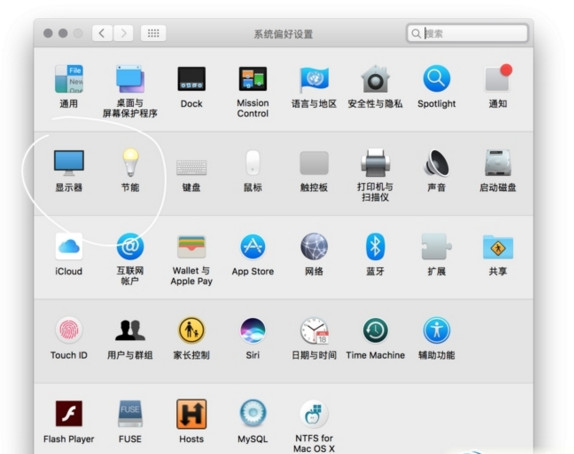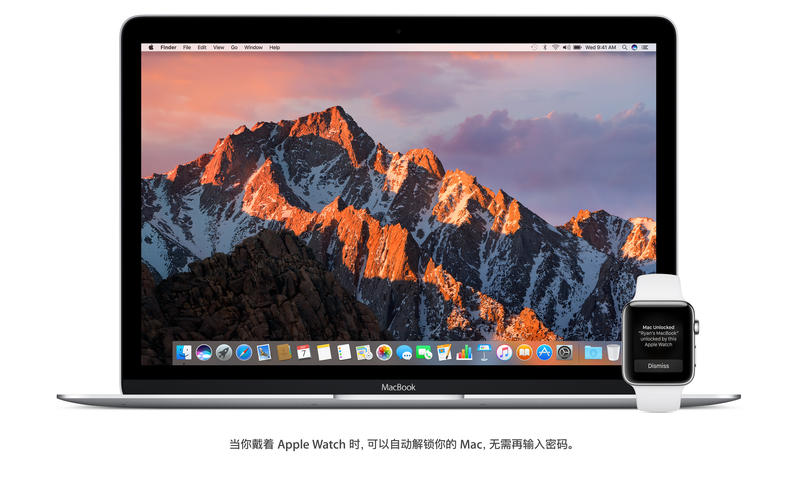苹果macOS 10.13如何升级,macOS 10.13升级图文教程
时间:2023-7-6作者:未知来源:三度网教程人气:
- 本站电脑知识提供应用软件知识,计算机网络软件知识,计算机系统工具知识,电脑配置知识,电脑故障排除和电脑常识大全,帮助您更好的学习电脑!不为别的,只因有共同的爱好,为软件和互联网发展出一分力!
苹果 macOS 10.13系统已经发布了,苹果Mac os 10.13系统是Mac os最新系统。。那么macOS 10.13怎么升级?macOS 10.13升级教程?一起来了解一下!
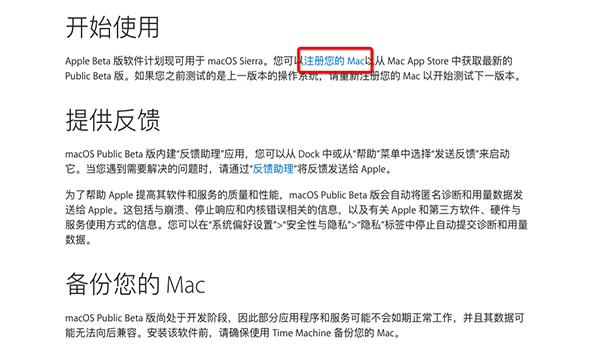
苹果 macOS 10.13介绍
在今天凌晨结束的WWDC 2017苹果开发者大会上,苹果发布了全新的macOS 10.13系统,全新的Mac系统命名为macOS High Sierra。全新macOS High Sierra系统核心中的多项新技术,让你的Mac变得更可靠,更强大,反应更灵敏,同时也给未来的种种创新奠定了基础。
macOS 10.13升级教程
一、通过升级检测工具来获取macOS 10.13系统升级信息
下载完整的macOS 10.13测试版升级工具.dmg的文件,打开文件,双击.pkg安装包运行即可检测到最新的macOS High Sierra测试版系统升级信息。
二、通过Apple ID注册自己的Mac电脑升级macOS 10.13
1、登陆苹果官网Apple Beta版软件计划,点击“开始使用”
2、在Public Beta 版指南中“注册您的Mac”
3、注册您的设备,来获取 Public Beta 版软件
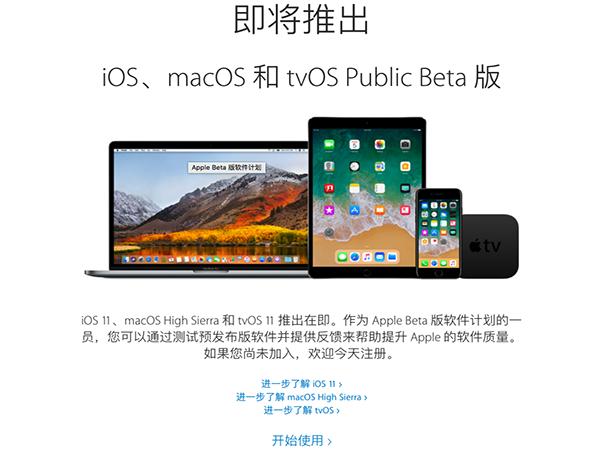
备份你的 Mac
请注意,您即将安装 Beta 版软件。请始终在安装 Beta 版 macOS 前备份您的数据和文件。如果有多台 Mac 电脑,我们强烈建议您将其安装在备选系统上。通过内建的备份实用工具 Time Machine,可以轻松备份 Mac 上的文件。(Mac Time Machine怎么用?Time Machine设置教程)
安装 macOS Sierra Public Beta 版
注册完成后,Mac App Store 将会启动并显示“更新”面板。您可以点按“更新”按钮以安装最新的 macOS Public Beta 版。如果没有可用的 macOS Public Beta 版,您将会在其发布时收到来自 Mac App Store 的通知。
大多数人在上网的时候,都会浏览网页提供给我们的信息。